Указатель отсутствия тормозного пути»
Необходимо определить отсутствие или наличие указателя (рис. 4.82).
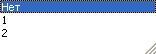
Рис. 4.82
Ширина междупутья (м)»
Необходимо определить величину ширины междупутья, в котором установлен данный светофор. Эта величина указывается в метрах.
Параметры изолирующего стыка
Чтобы ввести параметры стыка необходимо выделить его в режиме отметки  и вызвать окно свойств (рис. 4.83).
и вызвать окно свойств (рис. 4.83).

Рис. 4.83
Сначала необходимо ввести ординату изолирующего стыка.
Ординату необходимо вводить для негабаритных стыков и стыков не в створе со светофором.
Во всех остальных случаях можно ввести ординату со значением 0 или пропустить ввод ординаты.
Для определения свойства габаритности необходимо выбрать одно из значений меню (рис. 4.84).

Рис. 4.84
Значением данного параметра определяется контроль негабаритности в таблице маршрутов.
Пункт «виртуальный стык» введен для определения границ рельсовых цепей тональной частоты. При активации данного пункта изолирующий стык на схематическом плане становиться синего цвета. При печати данный изолирующий стык виден не будет.
Параметры тупика
Чтобы ввести параметры тупика необходимо выделить его в режиме отметки  и вызвать окно свойств (рис. 4.85).
и вызвать окно свойств (рис. 4.85).

Рис. 4.85
Наименование»
Наименование тупика может содержать любые символы.
Если на плане у тупиков наименование отсутствует, то несмотря на это следует ввести этот параметр, например, как «Т1», «Т2» и т.д.
Ордината»
Необходимо ввести ординату тупика.
Если ордината тупика не известна, то допускается вводить нулевую ординату.
Назначение»
В пунктах меню приведены возможные значения параметра (рис. 4.86).

Рис. 4.86
Этот параметр программой никак не обрабатывается.
Вид тупика»
В пунктах меню приведены возможные значения параметра (рис. 4.87).

Рис. 4.87
Вид тупика влияет только на его начертание на плане.
Параметры переезда
Чтобы ввести параметры переезда необходимо выделить его в режиме отметки  и вызвать окно свойств.
и вызвать окно свойств.
Следует помнить, что от правильно заполненных параметров зависит корректность расчета переезда, который программа выполняет автоматически (рис. 4.88).
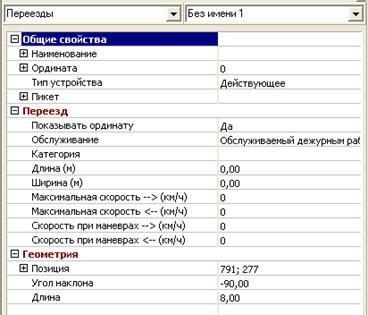
Рис. 4.88
Наименование»
Наименование переезда может содержать любые символы.
Ордината»
Необходимо ввести ординату переезда.
Если ордината переезда не известна, то допускается вводить нулевую ординату.
Ордината 2»
Данная ордината вводится только в случае необходимости (рис. 4.89).

Рис. 4.89
Тип устройства»
В данном пункте меню приведены варианты по типу устройства (рис. 4.90).
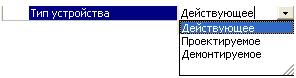
Рис. 4.90
Показывать ординату»
Данный пункт меню позволяет скрыть или отобразить ординату переезда в ординатной сетке (рис. 4.91).

Рис. 4.91
Обслуживание»
В пунктах меню приведены возможные значения параметра (рис. 4.92).

Рис. 4.92
Этот параметр программой никак не обрабатывается.
Категория»
В данном пункте вводится категория переезда. Категория представляет собой римскую цифру от I до IV.
Длина (м)»
Длина переезда вводится в метрах.
Ширина (м)»
Ширина переезда вводится в метрах.
4.7.6.8 «Максимальная скорость à (км/ч)»
В данном пункте вводится максимальная скорость поезда, двигающегося слева направо от переезда, в км/ч.
4.7.6.9 «Максимальная скорость ß (км/ч)»
В данном пункте вводится максимальная скорость поезда, двигающегося справа налево от переезда, в км/ч.
4.7.6.10 «Скорость при маневрах à (км/ч)»
В данном пункте вводится скорость при маневрах слева направо от переезда, в км/ч.
4.7.6.11 «Скорость при маневрах ß (км/ч)»
В данном пункте вводится скорость при маневрах справа налево от переезда, в км/ч.
5 Работа графического редактора двухниточных планов станций
Графический редактор двухниточного плана (ГРДП) является самостоятельным программным продуктом. Данный продукт реализован в качестве Windows-приложения и предоставляет пользователю стандартный оконный интерфейс.
ГРДП вобрал в себя все достоинства существующих на данный момент редакторов векторной графики. При этом в редакторе присутствует ряд особенностей, характерных для специализированного программного обеспечения систем железнодорожной автоматики и телемеханики (СЖАТ).
Интерфейс
Так как ГРДП реализован в качестве Windows-приложения, то он предоставляет стандртный оконный интерфейс. Большинство кнопок, пунктов меню и значков панелей инструментов снабжены всплывающими подсказками, что существенно упрощает работу с редактором. При запуске приложения на экране монитора появляется окно редактора, которое по умолчанию раскрывается на весь экран.
Панель инструментов показана на рис. 5.1
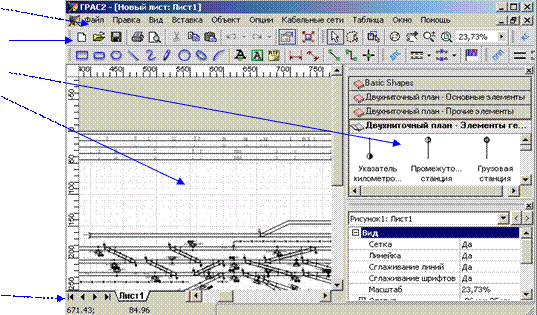 a
a
b
c
d
e
Рис. 5.1
Окно ГРДП разделено на следующие элементы:
a - cтрока раскрывающихся меню;
b - панели инструментов;
c - панель библиотек;
d – область рисования (графическое окно);
e – строка состояния.
